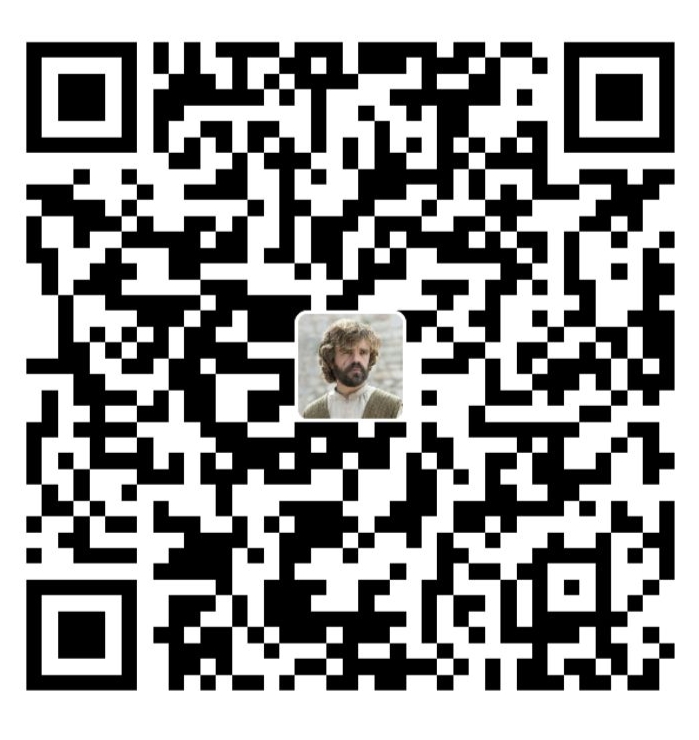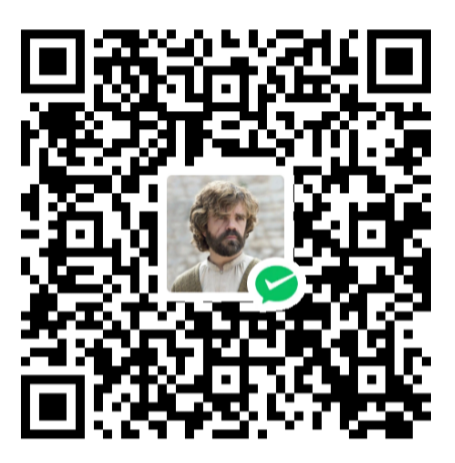React 打字机效果小组件
一个简单的 React 打字机效果小组件
|
缘起
之前看到一个打字机效果的页面,觉得很有意思,于是想用 React 实现一个类似的效果。刚好最近想做一些好玩的小组件,由此开始吧
全文使用的都是实时编辑器,在编辑器中修改代码,实时预览效果吧
实现
打字
第一步:实现基础的"挨个打字"效果|
想要实现基础的"挨个打字"还是比较简单的,如下面代码,通过 useEffect 来更新页面,其中添加一个 interval 对象,每隔一定时间,判断当前的 displayText 和完整的 text 是否相等。如果不相等,就让 displayText 加上 text 的下一个字符;如果相等,那就证明已经打完,这里添加了一个 setTimeout 来重置 displayText,实现循环打字的效果
- 实时编辑器
function TypeWirter() { const text = "Castamere Typing..."; const [displayText, setDisplayText] = useState(text); useEffect(() => { const interval = setInterval(() => { if (displayText.length < text.length) { setDisplayText((prevText) => prevText + text[displayText.length]); } else { clearInterval(interval); // 重置状态以重新开始打字 setTimeout(() => { setDisplayText(""); }, 1000); // 1 秒后重置状态以实现循环 } }, 100); return () => clearInterval(interval); }); return <div>{displayText}|</div>; }
删除
第二步:实现打字结束后"挨个删除"效果|
如果我们想要打的内容比较多,或者需要多次打印。这时就需要添加一个删除的效果,像上面那种整行直接"消除"掉的形式,没那么 cool ,想要打完一整行后,再从后往前挨个删除掉,看起来会更真实
下方有实时编辑器和代码对比,可以查看相比上一步修改了哪些内容
想要删除也比较简单,首先添加一个 isDeleting 的状态,用来表示当前是删除状态还是添加状态。然后修改 useEffect 中的逻辑,当 isDeleting 为 true 时,就挨个删除 displayText 的最后一个字符,直到 displayText 为空。当 displayText 为空时,重置 isDeleting 为 false,重新开始添加字符,添加满之后,再重置 isDeleting 为 true,开始删除字符,如此循环
- 实时编辑器
- 代码对比
function TypeWirter() { const text = "Castamere Typing..."; const [displayText, setDisplayText] = useState(text); const [isDeleting, setIsDeleting] = useState(false); useEffect(() => { let interval; if (isDeleting) { interval = setInterval(() => { setDisplayText((prevText) => prevText.slice(0, -1)); if (displayText.length === 0) { setIsDeleting(false); } }, 100); } else { interval = setInterval(() => { if (displayText.length < text.length) { setDisplayText((prevText) => prevText + text[displayText.length]); } else { clearInterval(interval); setIsDeleting(true); } }, 100); } return () => clearInterval(interval); }); return <div>{displayText}|</div>; }
function TypeWirter() {
const text = "Castamere Typing...";
const [displayText, setDisplayText] = useState(text);
+ const [isDeleting, setIsDeleting] = useState(false);
useEffect(() => {
+ let interval;
+
+ if (isDeleting) {
+ interval = setInterval(() => {
+ setDisplayText((prevText) => prevText.slice(0, -1));
+ if (displayText.length === 0) {
+ setIsDeleting(false);
+ }
+ }, 100);
+ } else {
- const interval = setInterval(() => {
+ interval = setInterval(() => {
if (displayText.length < text.length) {
setDisplayText((prevText) => prevText + text[displayText.length]);
} else {
clearInterval(interval);
+ setIsDeleting(true);
- // 重置状态以重新开始打字
- setTimeout(() => {
- setDisplayText("");
- setTextIndex(0);
- }, 1000); // 1 秒后重置状态以实现循环
}
}, 100);
}
return () => clearInterval(interval);
});
return <div>{displayText}|</div>;
}
等待
第三步:实现打字结束后等待几秒再删除|
在打印结束之后,希望他等待几秒再删除,否则读者可能还没来得及阅读,就结束了,导致体验不好
我们添加一个新的状态 isTypingFinished,表示是否打印完成,下图列出了目前三个状态的转换关系,以及对应的标志状态(isDeleting, isTypingFinished)
根据上面的图,编写逻辑即可,同样的,查看下面的代码对比来更直观的理解代码的变化
- 实时编辑器
- 代码对比
function TypeWirter() { const text = "Castamere Typing..."; const [displayText, setDisplayText] = useState(text); const [isDeleting, setIsDeleting] = useState(false); const [isTypingFinished, setIsTypingFinished] = useState(false); useEffect(() => { let interval; if (isDeleting) { interval = setInterval(() => { setDisplayText((prevText) => prevText.slice(0, -1)); if (displayText.length === 0) { setIsDeleting(false); } }, 100); } else if (isTypingFinished) { interval = setTimeout(() => { setIsDeleting(true); setIsTypingFinished(false); }, 1000); } else { interval = setInterval(() => { if (displayText.length < text.length) { setDisplayText((prevText) => prevText + text[displayText.length]); } else { clearInterval(interval); setIsTypingFinished(true); } }, 100); } return () => clearInterval(interval); }); return <div>{displayText}|</div>; }
function TypeWirter() {
const text = "Castamere Typing...";
const [displayText, setDisplayText] = useState(text);
const [isDeleting, setIsDeleting] = useState(false);
+ const [isTypingFinished, setIsTypingFinished] = useState(false);
useEffect(() => {
let interval;
if (isDeleting) {
interval = setInterval(() => {
setDisplayText((prevText) => prevText.slice(0, -1));
if (displayText.length === 0) {
setIsDeleting(false);
}
}, 100);
+ } else if (isTypingFinished) {
+ interval = setTimeout(() => {
+ setIsDeleting(true);
+ setIsTypingFinished(false);
+ }, 1000);
+ } else {
interval = setInterval(() => {
if (displayText.length < text.length) {
setDisplayText((prevText) => prevText + text[displayText.length]);
} else {
clearInterval(interval);
+ setIsTypingFinished(true);
- setIsDeleting(true);
}
}, 100);
}
return () => clearInterval(interval);
});
return <div>{displayText}|</div>;
}
这一步的关键是要把状态转换理解清楚,就能很好的判断了
切换
|
我们想要打印多个内容,在每次打印完之后,删除,然后打印下一个,直到所有内容打印完,想到一个很好的例子就是想要打 Waiting for love 里面的 Monday ~ Sunday 的歌词,也就是本篇开头的那个效果
因为最后要在 Mark ↓ 里(docusaurus)调用,传入的内容只能是一个字符串,所以如下设计:首先传入的字符串用 ";" 分隔开多个句子,在函数里将其 split 开。每次打印一句,在打印完之后,删除,然后打印下一个,直到所有内容打印完
根据下面的状态图,我们在每次删除结束之后,切换即可
- 实时编辑器
- 代码对比
function TypeWirter() { const text = "Castamere Typing...;Typing again...;And again..."; const texts = text.split(";"); const [displayText, setDisplayText] = useState(""); const [textIndex, setTextIndex] = useState(0); const [isDeleting, setIsDeleting] = useState(false); const [isTypingFinished, setIsTypingFinished] = useState(false); useEffect(() => { const currentText = texts[textIndex]; let interval; if (isDeleting) { interval = setInterval(() => { setDisplayText((prevText) => prevText.slice(0, -1)); if (displayText.length === 0) { setIsDeleting(false); setTextIndex((prevIndex) => (prevIndex + 1) % texts.length); } }, 100); } else if (isTypingFinished) { interval = setTimeout(() => { setIsDeleting(true); setIsTypingFinished(false); }, 1000); } else { interval = setInterval(() => { if (displayText.length < currentText.length) { setDisplayText( (prevText) => prevText + currentText[displayText.length] ); } else { clearInterval(interval); setIsTypingFinished(true); } }, 100); } return () => clearInterval(interval); }); return <div>{displayText}|</div>; }
function TypeWirter() {
const text = "Castamere Typing...;Typing again...;And again...";
+ const texts = text.split(";");
+ const [textIndex, setTextIndex] = useState(0);
const [displayText, setDisplayText] = useState("");
const [isDeleting, setIsDeleting] = useState(false);
const [isTypingFinished, setIsTypingFinished] = useState(false);
useEffect(() => {
+ const currentText = texts[textIndex];
let interval;
if (isDeleting) {
interval = setInterval(() => {
setDisplayText((prevText) => prevText.slice(0, -1));
if (displayText.length === 0) {
setIsDeleting(false);
+ setTextIndex((prevIndex) => (prevIndex + 1) % texts.length);
}
}, 100);
} else if (isTypingFinished) {
interval = setTimeout(() => {
setIsDeleting(true);
setIsTypingFinished(false);
}, 1000);
} else {
interval = setInterval(() => {
+ if (displayText.length < currentText.length) {
- if (displayText.length < text.length) {
+ setDisplayText((prevText) => prevText + currentText[displayText.length]);
- setDisplayText((prevText) => prevText + text[displayText.length]);
} else {
clearInterval(interval);
setIsTypingFinished(true);
}
}, 100);
}
return () => clearInterval(interval);
});
return <div>{displayText}|</div>;
}
闪动光标
|
打字机的灵魂,还是这个闪动的光标,这里使用 css 即可实现,在 css 中定义一个 @keyframes 动画,然后在光标元素上应用这个动画即可
- 代码对比
- TypeWriter.css
function TypeWirter() {
...
- return <div>{displayText}|</div>;
+ return (
+ <div>
+ {displayText}
+ <span className="cursor">|</span>
+ </div>
+ );
}
.cursor {
display: inline-block;
animation: blink 0.75s step-start infinite;
font-weight: bold;
font-size: 1em;
margin-left: 1px; /* 调整光标与文本的间距 */
}
@keyframes blink {
50% {
opacity: 0;
}
}
优化
到现在可以说这个小组件已初见雏形,但仍有一些可以优化的点
参数设置
首先,text 变量需要我们传入组件,而且我们可以添加更多可用户自定义的参数,比如打字速度、等待多久删除、分隔符设置等等
<Typewriter6 text="Castamere Typing..." />
<Typewriter6 text="Castamere Typing..." typingSpeed={100} />
<Typewriter6 text="Castamere Typing..." delinterval={1000} />
实现代码如下:
import React, { useEffect, useState } from "react";
import "./TypeWriter.css";
+ const SEPERATOR = ";";
+ const INTERVAL = 3000;
+ const TYPING_SPEED = 30;
export default function TypeWirter6({
+ text,
+ textSeparator = SEPERATOR,
+ typingSpeed = TYPING_SPEED,
+ delinterval = INTERVAL,
}) {
- const text = "Castamere Typing...";
const texts = text.split(textSeparator);
const [displayText, setDisplayText] = useState("");
const [textIndex, setTextIndex] = useState(0);
const [isDeleting, setIsDeleting] = useState(false);
const [isTypingFinished, setIsTypingFinished] = useState(false);
useEffect(() => {
const currentText = texts[textIndex];
let interval;
if (isDeleting) {
interval = setInterval(() => {
setDisplayText((prevText) => prevText.slice(0, -1));
if (displayText.length === 0) {
setIsDeleting(false);
setTextIndex((prevIndex) => (prevIndex + 1) % texts.length);
}
- }, 100);
+ }, typingSpeed);
} else if (isTypingFinished) {
interval = setTimeout(() => {
setIsDeleting(true);
setIsTypingFinished(false);
- }, 500);
+ }, delinterval);
} else {
interval = setInterval(() => {
if (displayText.length < currentText.length) {
setDisplayText(
(prevText) => prevText + currentText[displayText.length]
);
} else {
clearInterval(interval);
setIsTypingFinished(true);
}
- }, 100);
+ }, typingSpeed);
}
return () => clearInterval(interval);
});
return (
<div>
{displayText}
<span className="cursor">|</span>
</div>
);
}
删除速度
读者可以看一下以下两个打字机的效果:
|
|
其实不难发现,正常来说,删除速度应该快于打字速度,无论是从视觉上还是从逻辑上都会让人更舒服,想要实现也很简单。如下,将删除速度设为 typingSpeed / 3 即可达到一个较为舒服的区间,尤其是在打多段内容时
...
export default function TypeWirter6({
...
useEffect(() => {
...
if (isDeleting) {
interval = setInterval(() => {
setDisplayText((prevText) => prevText.slice(0, -1));
if (displayText.length === 0) {
setIsDeleting(false);
setTextIndex((prevIndex) => (prevIndex + 1) % texts.length);
}
- }, typingSpeed);
+ }, typingSpeed / 3);
} else if (isTypingFinished) {
...
} else {
...
}
...
}
完整代码
最终完整代码如下:
完整代码
- TypeWriter.tsx
- TypeWriter.css
import React, { useEffect, useState } from "react";
import "./TypeWriter.css";
const SEPERATOR = ";";
const INTERVAL = 3000;
const TYPING_SPEED = 30;
function Typewriter({
text,
textSeparator = SEPERATOR,
typingSpeed = TYPING_SPEED,
delinterval = INTERVAL,
}) {
const texts = text.split(textSeparator);
const [displayText, setDisplayText] = useState("");
const [textIndex, setTextIndex] = useState(0);
const [isDeleting, setIsDeleting] = useState(false);
const [isTypingFinished, setIsTypingFinished] = useState(false);
useEffect(() => {
const currentText = texts[textIndex];
let interval;
if (isDeleting) {
interval = setInterval(() => {
setDisplayText((prevText) => prevText.slice(0, -1));
if (displayText.length === 0) {
clearInterval(interval);
setIsDeleting(false);
setIsTypingFinished(false);
setTextIndex((prevIndex) => (prevIndex + 1) % texts.length);
}
}, typingSpeed / 3);
} else if (isTypingFinished) {
interval = setTimeout(() => {
setIsDeleting(true);
}, delinterval);
} else {
interval = setInterval(() => {
if (displayText.length < currentText.length) {
setDisplayText(
(prevText) => prevText + currentText[displayText.length]
);
} else {
clearInterval(interval);
setIsTypingFinished(true);
}
}, typingSpeed);
}
return () => {
clearInterval(interval);
};
}, [
texts,
typingSpeed,
displayText,
isDeleting,
isTypingFinished,
textIndex,
]);
return (
<div className="typewriter">
<span>{displayText}</span>
<span className="cursor">|</span>
</div>
);
}
export default Typewriter;
.typewriter {
display: inline-block;
position: relative;
}
.cursor {
display: inline-block;
animation: blink 0.75s step-start infinite;
font-weight: bold;
font-size: 1em;
margin-left: 1px;
}
@keyframes blink {
50% {
opacity: 0;
}
}
docusaurus 中使用
想在 docusaurus 中使用自定义组件也很简单,将其放到 src/components 目录下,然后在 md/mdx 文件中引入即可
import Typewriter from "@site/src/components/Typewriter";
<Typewriter text="Hello, world!" />
后记
笔者也是写到一半发现,这是一个很好的 React 教学机会,于是决定把每一步拆解出来,希望读者能真正理解并写出来,而不仅仅是复制粘贴
希望这篇文章能帮助到你,如果你有任何问题,欢迎在评论区留言